Come disabilitare completamente l'app GWX per l'aggiornamento di Windows 10
Microsoft Windows 10 / / March 17, 2020
Ultimo aggiornamento il

Microsoft dovrebbe iniziare a distribuire Windows 10 come aggiornamento consigliato nel 2016, fino ad allora, ecco come disabilitare la notifica GWX dal tuo PC.
Da maggio 2015, Microsoft ha eliminato Ottieni l'app per Windows 10 o quello che è noto come App GWX. Se vuoi eseguire l'upgrade, è uno strumento utile per determinare se il tuo PC può eseguire Windows 10 e preparalo per l'aggiornamento. Ma se non esegui l'aggiornamento, probabilmente non ti piacerebbe vedere la notifica Ottieni Windows 10 tutto il giorno.
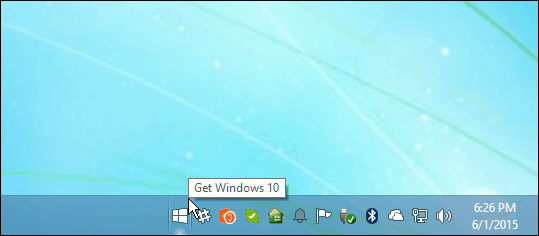
Ottieni l'app di Windows 10 (GWX) nell'area di notifica di Windows 7
In precedenza ti abbiamo mostrato come sbarazzarsi della fastidiosa notifica di aggiornamento di Windows 10. Tuttavia, Microsoft sta diventando sempre più aggressiva nel spingere la nuova versione di Windows e, a volte, aggiornare i PC senza autorizzazione. In un mondo perfetto, Microsoft avrebbe tutti i computer con Windows 10, ma la realtà è che non succederà.
Bandisci per sempre la notifica Ottieni Windows 10
La rimozione di GWX si è rivelata essere la vera esperienza della talpa per molti. Microsoft utilizza il suo servizio Windows Update per distribuire ripetutamente l'app GWX. Anche quando pensi di aver rimosso gli aggiornamenti KB appropriati, continua a tornare. Per fortuna, qualcuno si è preso la briga di fermare GWX una volta per tutte. Microsoft dovrebbe iniziare a distribuire Windows 10 come aggiornamento consigliato nel 2016, fino ad allora, ecco come fermarlo.
Il Il pannello di controllo GWX è gratuito utility di terze parti sviluppata per interrompere l'app Get Windows 10 di Microsoft per te. Oltre a disabilitare GWX, sono incluse le seguenti funzioni:
- Rimuovi l'icona "Ottieni Windows 10" che appare nell'area di notifica.
- Impedisci al tuo pannello di controllo di Windows Update di aggiornare il tuo computer a Windows 10.
- Impedisci al tuo computer di scaricare segretamente i file di installazione di Windows 10.
- Rileva e rimuovi i file nascosti di installazione di Windows 10 se sono già sul tuo PC.
- Facoltativamente, monitorare il computer per impostazioni e file indesiderati relativi a Windows 10. (Novità nella versione 1.6.)
L'interfaccia del pannello di controllo GWX è ricca di informazioni e impostazioni. L'app rileva se l'app Get Windows 10 è abilitata. Controlla anche se i file GWX sono stati scaricati o se le impostazioni sono configurate per installare l'aggiornamento a Windows 10.
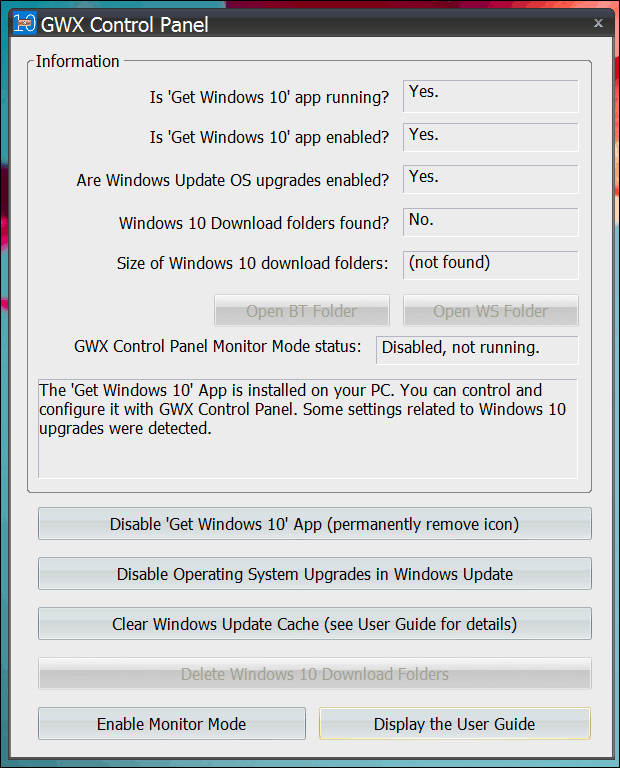
Se non desideri che l'app Ottieni Windows 10 apporti modifiche al tuo sistema, fai clic su Disabilita l'app "Ottieni Windows 10" (rimuovi l'icona in modo permanente) e Disabilita gli aggiornamenti del sistema operativoin Windows Update. Questo è tutto! Non è più necessario preoccupazione sull'aggiornamento all'ultima versione di Windows.
Per rassicurarti ulteriormente, l'ultima versione del pannello di controllo di GWX include una modalità monitor a cui puoi utilizzare verifica la presenza di nuovi aggiornamenti KB o modifiche relative al sistema che potrebbero essere associate all'app Ottieni Windows 10. Puoi accedervi rapidamente dall'Area di notifica.
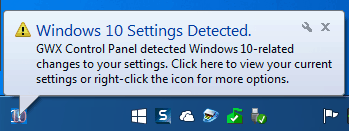
E se alla fine decidessi di eseguire l'aggiornamento a Windows 10, soprattutto prima della scadenza di luglio 2016? Lo strumento di creazione multimediale può essere utilizzato per avviare l'aggiornamento; abbiamo dettagliato come puoi usarlo per eseguire un aggiornamento dalle versioni precedenti di Windows.
Scarica il pannello di controllo di GWX Qui


